En el ámbito de la informática‚ la pérdida de datos es un problema común que puede causar graves inconvenientes․ Ya sea por un fallo del sistema‚ un error humano o un ataque de malware‚ la posibilidad de perder información valiosa siempre está presente․ En el caso específico de Microsoft Excel‚ un software ampliamente utilizado para la gestión de hojas de cálculo‚ la pérdida de datos puede ser particularmente frustrante‚ especialmente si se trata de información crucial para un proyecto o una empresa․ Afortunadamente‚ Excel 2013 incorpora una función de recuperación de documentos que puede ayudar a los usuarios a recuperar datos perdidos o dañados‚ ofreciendo una capa adicional de protección contra la pérdida de información․
Introducción a la recuperación de documentos en Excel 2013
La función de recuperación de documentos en Excel 2013 es una herramienta integrada que permite a los usuarios recuperar archivos de Excel que se han perdido o dañado․ Esta función es particularmente útil en situaciones donde se ha producido un cierre inesperado de Excel‚ un corte de energía o un error del sistema que ha impedido que el archivo se guarde correctamente․ Excel 2013 intenta recuperar la última versión guardada del archivo‚ incluso si no se ha guardado explícitamente․
Cómo funciona la recuperación de documentos
Cuando Excel 2013 detecta que un archivo no se ha guardado correctamente‚ activa el proceso de recuperación de documentos․ Este proceso se basa en la información almacenada en el archivo temporal de Excel‚ conocido como archivo de “recuperación automática”․ Este archivo se crea automáticamente cuando se abre un archivo de Excel y se guarda periódicamente mientras se trabaja en el documento․ En caso de que el archivo se cierre inesperadamente‚ Excel 2013 intenta recuperar la última versión guardada del archivo desde el archivo de recuperación automática․
Pasos para recuperar un documento
Para recuperar un documento perdido o dañado en Excel 2013‚ se deben seguir los siguientes pasos⁚
- Iniciar Excel 2013⁚ Abra la aplicación Microsoft Excel 2013․
- Seleccionar “Recuperar documentos no guardados”⁚ En la ventana de inicio de Excel‚ busque la opción “Recuperar documentos no guardados”․ Esta opción generalmente se encuentra en la sección “Archivos recientes”․
- Seleccionar el archivo a recuperar⁚ En la lista de archivos de recuperación automática‚ seleccione el archivo que desea recuperar․ Es posible que deba revisar la fecha y hora de modificación para identificar el archivo correcto․
- Abrir el archivo⁚ Haga clic en el botón “Abrir” para abrir el archivo recuperado․ Excel 2013 intentará cargar el archivo y mostrarlo en la ventana de la hoja de cálculo․
- Guardar el archivo⁚ Una vez que el archivo se haya abierto correctamente‚ asegúrese de guardarlo de inmediato para evitar perder los datos recuperados․ Puede guardar el archivo con el mismo nombre o elegir un nombre nuevo․
Beneficios de la función de recuperación de documentos
La función de recuperación de documentos en Excel 2013 ofrece numerosos beneficios‚ entre los que destacan⁚
- Prevención de pérdida de datos⁚ La función de recuperación automática ayuda a prevenir la pérdida de datos en caso de cierres inesperados‚ cortes de energía o errores del sistema․
- Recuperación de archivos dañados⁚ En algunos casos‚ la función de recuperación de documentos puede ayudar a recuperar archivos que se han dañado debido a errores de software o hardware․
- Facilidad de uso⁚ La función de recuperación de documentos es fácil de usar y no requiere ninguna configuración especial․
- Ahorro de tiempo y esfuerzo⁚ La función de recuperación de documentos ayuda a ahorrar tiempo y esfuerzo al evitar la necesidad de volver a crear archivos perdidos․
Limitaciones de la función de recuperación de documentos
Si bien la función de recuperación de documentos es una herramienta valiosa‚ es importante tener en cuenta sus limitaciones⁚
- No garantiza la recuperación completa⁚ La función de recuperación de documentos no siempre puede recuperar el 100% de los datos del archivo original․ Es posible que algunos datos se pierdan durante el proceso de recuperación․
- Dependencia del archivo de recuperación automática⁚ La función de recuperación de documentos depende de la existencia de un archivo de recuperación automática․ Si el archivo de recuperación automática se ha dañado o no se ha creado‚ la función de recuperación de documentos no podrá recuperar los datos․
- Intervalo de guardado automático⁚ El intervalo de guardado automático de Excel 2013 determina la frecuencia con la que se crea el archivo de recuperación automática․ Si el intervalo de guardado automático es demasiado largo‚ es posible que se pierdan algunos datos si el archivo se cierra inesperadamente․
Recomendaciones para mejorar la recuperación de documentos
Para maximizar las posibilidades de recuperar datos perdidos o dañados‚ se recomienda seguir las siguientes prácticas⁚
- Guardar el archivo con frecuencia⁚ Guarde el archivo de Excel con frecuencia‚ especialmente cuando esté trabajando en datos importantes․ Esto asegurará que se cree un archivo de recuperación automática actualizado․
- Configurar el intervalo de guardado automático⁚ En la configuración de Excel 2013‚ ajuste el intervalo de guardado automático para que se guarde el archivo con más frecuencia․ Esto ayuda a garantizar que se cree un archivo de recuperación automática actualizado con mayor frecuencia․
- Crear copias de seguridad⁚ Además de la función de recuperación de documentos‚ es fundamental crear copias de seguridad regulares de los archivos de Excel․ Esto proporcionará una copia adicional de los datos en caso de que la función de recuperación de documentos no pueda recuperar los datos․
- Utilizar un software de recuperación de datos⁚ En caso de que la función de recuperación de documentos no pueda recuperar los datos‚ puede utilizar un software de recuperación de datos especializado para intentar recuperar los archivos perdidos․ Estos programas están diseñados para recuperar datos de unidades de almacenamiento dañadas o formateadas․
Conclusión
La función de recuperación de documentos de Excel 2013 es una herramienta valiosa que ayuda a los usuarios a proteger sus datos contra la pérdida․ Esta función proporciona una capa adicional de seguridad al intentar recuperar archivos perdidos o dañados․ Sin embargo‚ es importante tener en cuenta las limitaciones de la función de recuperación de documentos y seguir las recomendaciones para mejorar las posibilidades de recuperación․ La mejor práctica para proteger los datos es crear copias de seguridad regulares de los archivos importantes․ La combinación de la función de recuperación de documentos y las copias de seguridad proporciona un enfoque integral para la protección de datos en Excel 2013․
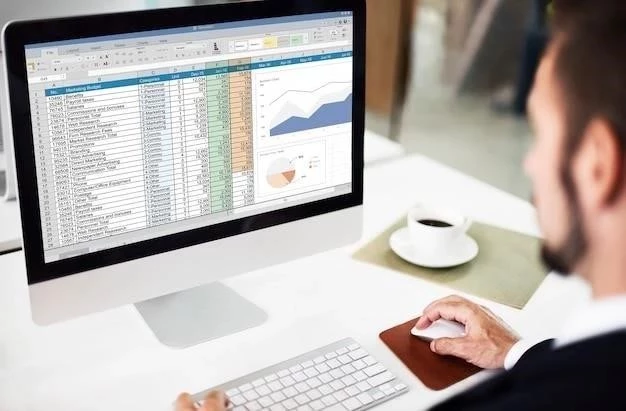






Excelente artículo que expone de manera detallada la función de recuperación de documentos en Excel 2013. La descripción del proceso de recuperación automática es precisa y útil para los usuarios que buscan información sobre cómo recuperar archivos perdidos. Se agradece la inclusión de pasos concretos para realizar la recuperación, lo que facilita la aplicación práctica de la información.
Un artículo bien escrito que explica de forma clara y concisa la función de recuperación de documentos en Excel 2013. La información se presenta de manera lógica y es fácil de seguir. Se agradece la inclusión de ejemplos prácticos que ilustran el proceso de recuperación de archivos. Sería útil que se mencionara la importancia de realizar copias de seguridad periódicas de los archivos de Excel, como medida adicional de protección contra la pérdida de datos.
Un artículo informativo y práctico que aborda la función de recuperación de documentos en Excel 2013. La descripción del proceso de recuperación automática es precisa y fácil de entender. Se agradece la inclusión de pasos específicos para recuperar archivos perdidos. Sin embargo, sería útil que se mencionaran las posibles causas de pérdida de datos en Excel, para que los usuarios puedan tomar medidas preventivas.
El artículo es un recurso valioso para los usuarios de Excel 2013 que necesitan información sobre la función de recuperación de documentos. La explicación es clara y concisa, y los ejemplos prácticos son muy útiles. Se agradece la inclusión de información sobre el proceso de recuperación automática y los pasos necesarios para recuperar archivos perdidos. Sería interesante que se incluyera información sobre las opciones de configuración de la recuperación automática, para que los usuarios puedan personalizar la función según sus necesidades.
El artículo ofrece una descripción completa de la función de recuperación de documentos en Excel 2013. La información se presenta de forma clara y concisa, y los ejemplos prácticos son muy útiles. Se agradece la inclusión de información sobre el proceso de recuperación automática y los pasos necesarios para recuperar archivos perdidos. Sería interesante que se incluyera información sobre las posibles causas de pérdida de datos en Excel, para que los usuarios puedan tomar medidas preventivas.
El artículo ofrece una visión completa de la función de recuperación de documentos en Excel 2013. La información se presenta de forma clara y concisa, y la inclusión de ejemplos prácticos facilita la comprensión del proceso. Sería interesante que se ampliara la información sobre las diferentes opciones de recuperación automática disponibles en Excel, así como sobre las medidas que se pueden tomar para prevenir la pérdida de datos.
El artículo es un buen recurso para los usuarios de Excel 2013 que buscan información sobre la función de recuperación de documentos. La explicación es clara y concisa, y los pasos para recuperar archivos perdidos son fáciles de seguir. Sería interesante que se incluyera información sobre las opciones de configuración de la recuperación automática, como la frecuencia de guardado automático o el tiempo máximo de recuperación.
El artículo presenta una explicación clara y concisa sobre la función de recuperación de documentos en Excel 2013. La información se organiza de manera lógica y es fácil de comprender. Además, la inclusión de ejemplos prácticos facilita la comprensión del proceso de recuperación de archivos. Sin embargo, sería útil que se mencionaran las limitaciones de la función, como el tiempo máximo de recuperación automática o la posibilidad de que la información no se recupere completamente en algunos casos.